- 2.0 Рейтинг
- 26968 Просмотров
- Обсудить
SuntekCam — это специальное приложение, разработанное для более простого и удобного управления фотоловушками Suntek модификации PRO. Если вы уже установили прошивку для использования приложения, но не знаете, как использовать приложение, выполните следующие действия, чтобы продолжить:
1. Загрузите и установите приложение.
Используйте свой мобильный телефон для сканирования нижеприведенного QR-кода, загрузите и установите приложение SuntekCam. Приложение универсально как для Android, так и для iOS, поэтому вы с лёгкостью найдёте его в магазине приложений GooglePlay / AppStore.
SuntekCam (для Андроид): https://play.google.com/store/apps/details?id=com.suntekcam.mykj&hl=ru&gl=US
SuntekCam (для Айфона): https://apps.apple.com/ru/app/suntekcam/id1475215098

QR-код для скачивания приложения SuntekCam — отсканируйте его с помощью камеры телефона.

Вот так выглядит иконка самого приложения.
2. Добавьте камеру в свое приложение.
Когда камера находится в тестовом режиме, нажмите кнопку ОК — появится идентификатор устройства (третий). Снова нажмите кнопку ОК, и вы найдете QR-код камеры, как показано на скриншоте ниже. Запустите приложение, нажмите «+», отсканируйте QR-код камеры и добавьте камеру в свое приложение.

Это QR-код фотоловушки Suntek версии PRO. Для каждой фотоловушки qr-код уникален.
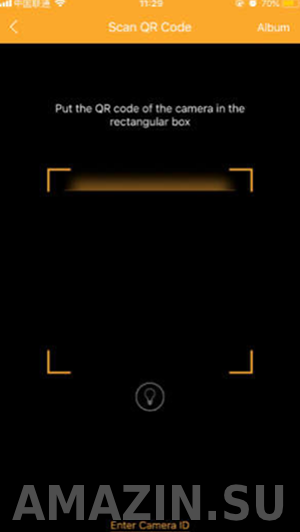
Отсканируйте QR-код Вашей фотоловушки через приложение SuntekCam, чтобы добавить.
Когда ваше приложение показывает «недопустимый идентификатор устройства», это означает, что ваша камера не была добавлена на сервер приложений.
В таком случае вам необходимо отправить на почту «support@cnsuntek.com» свой номер IMEI, чтобы разработчики могли добавить ваш номер IMEI на сервер приложений — тогда будет доступен идентификатор устройства камеры.
Как получить IMEI:
Переместите переключатель питания в положение TEST и включите камеру, нажмите непосредственно ЛЕВУЮ кнопку, тогда в левом углу дисплея появится IMEI.

Длинное число вверху экрана фотоловушки — это и есть её IMEI адрес.
После добавления камеры, в строке «Имя устройства» вы можете ввести любое имя, а пароль устройства 123456 (по умолчанию).
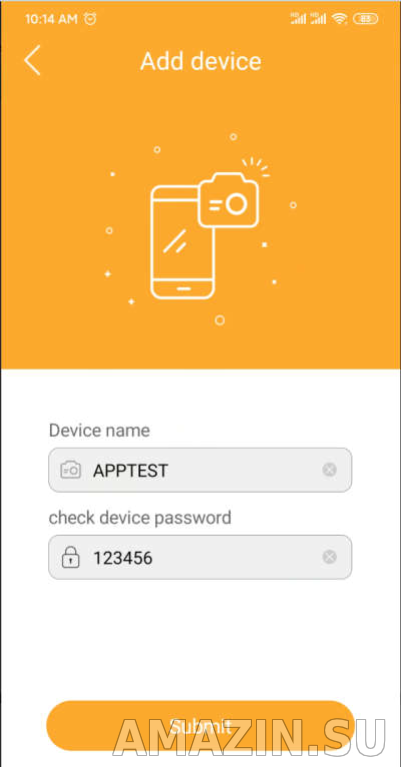
Назовите фотоловушку так, как вы хотите.
Пароль можно будет поменять потом в настройках — пока вводите стандартный (123456).
Нажмите «Подтвердить», после чего Ваша камера будет успешно добавлена в приложение. Здесь вы можете проверить данные камеры и настроить камеру, например: изменить режим на «Камера и видео», затем нажать «Сохранить», чтобы сохранить настройки.
В приложении настройка APN не может быть изменена, т.к. камера автоматически получит APN из APN.csv.
В настройках номер телефона — это номер SIM-карты вашей камеры, а не номер мобильного телефона для получения изображений. Также не забудьте выбрать код вашей страны, после чего нажмите на кнопку «Сохранить» в правом верхнем углу экрана.
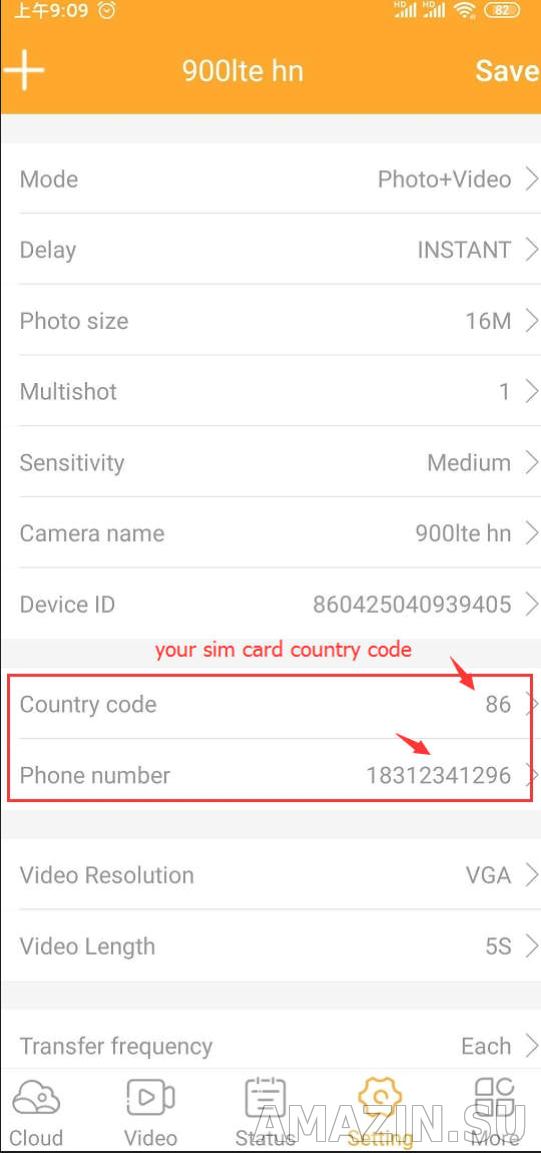
Код страны и номер симки, вставленной в фотоловушку.
Когда все настройки вас будут устраивать, переведите переключатель питания камеры в положение ON, и камера начнет работать.

Движение вправо переведите ползунок в режим «ON».
3. Как снять фото или видео через приложение SuntekCam
1) В подменю «Видео» нажмите «Захват» — фотоловушка получит команду из приложения и сделает снимок.
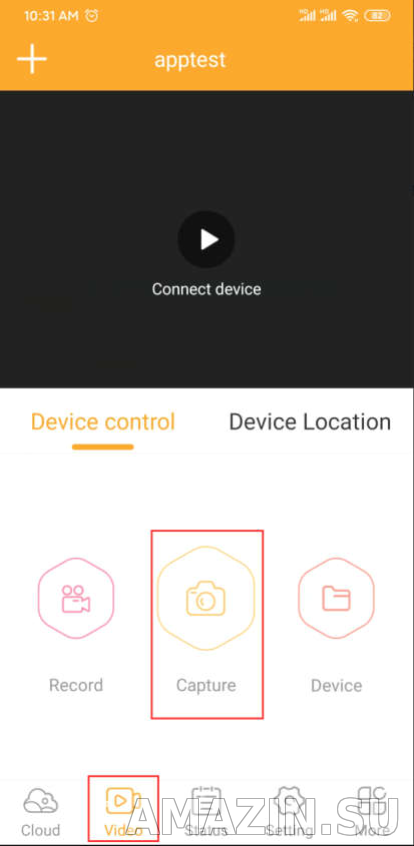
Record — запись видео; Capture — захват фото.
Если нажать на кнопку проигрывания на черном окошке, можно запустить онлайн трансляцию с фотоловушки.
2) В подменю «Облако» нажмите «Синхронизировать», подождите 15 ~ 30 секунд, смахните вниз дисплей на моб. телефоне, чтобы обновить — появятся файлы, сделанные ранее.
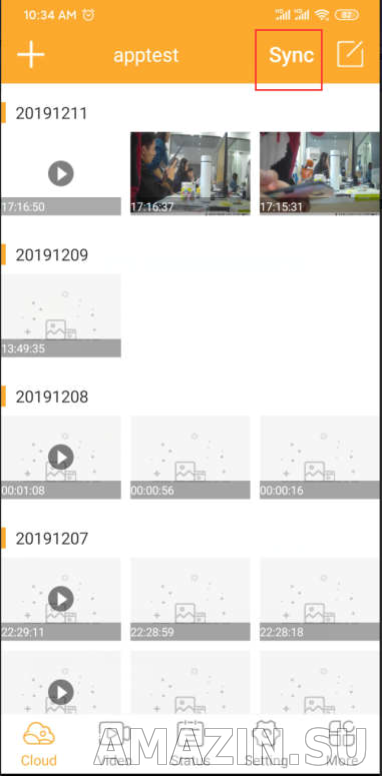
Бесплатное облако для фотоловушек Suntek версии PRO.
3) Чтобы скачать полученные в облако фото и видео, сделайте следующее:
а) Нажмите значок в правом углу, выберите изображения, затем загрузите их
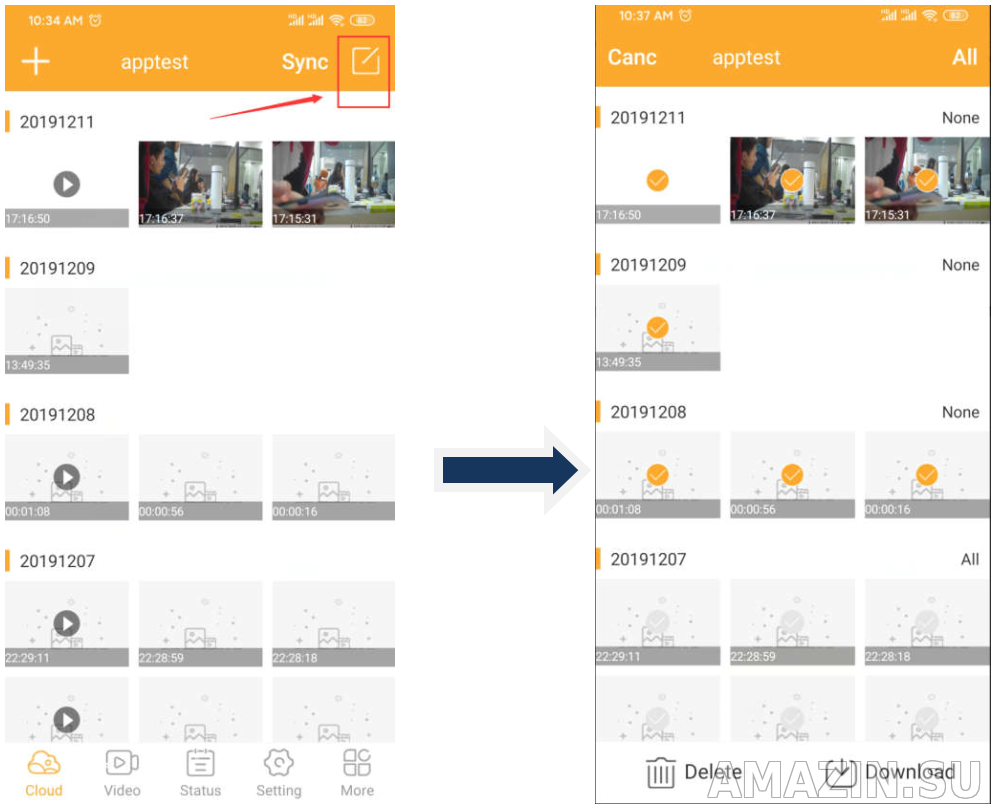
б) В подменю «АЛЬБОМ» выберите «Альбом» — здесь вы найдете загруженные изображения.
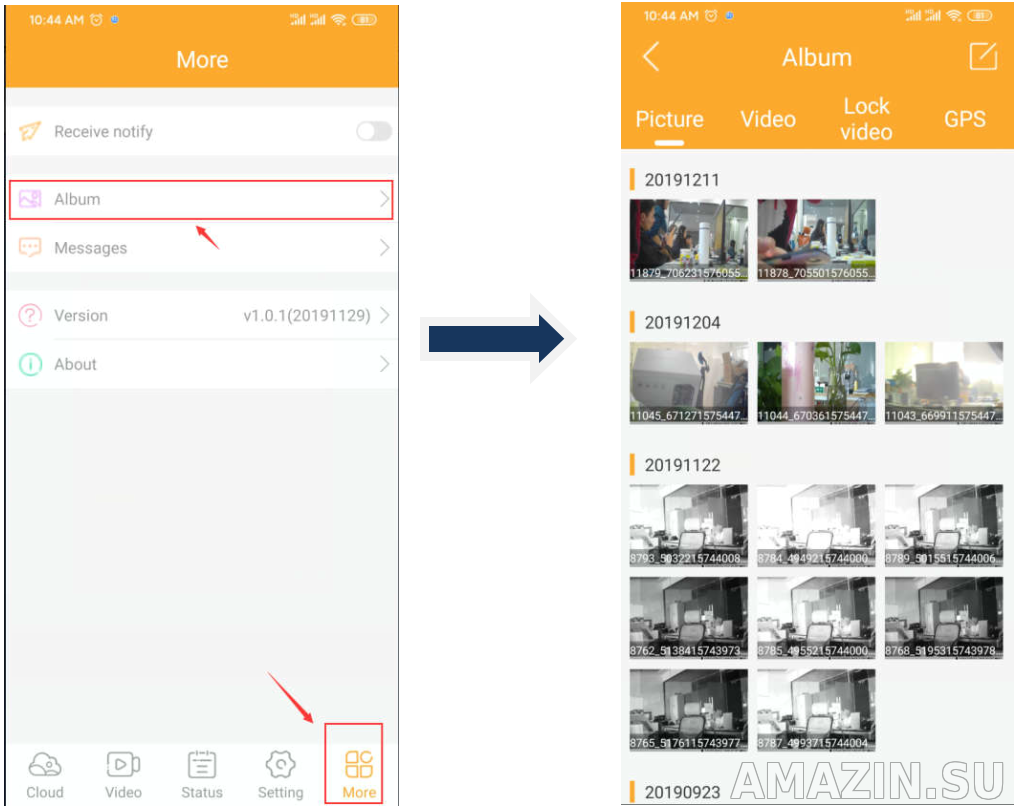
FAQ:
В: Будет ли камера по-прежнему поддерживать mms / smtp?
О: Нет, камера версии PRO не поддерживает приложение mmsconfig и mms / smtp, но вы можете установить прошивку версии mmsconfig, чтобы вернуть ее.
В: Местоположение недоступно?
О: Да, некоторые функции в приложении, например местоположения, по-прежнему недоступны, но разработчики обещают добавить новую версию в обновлении приложения.
В: Можно ли добавить сразу несколько фотоловушек в приложение?
О: Да, можно добавить несколько камер, если они есть, и вы также можете удалить камеру в подменю «Настройка».
Надеемся, эта статья была полезна Вам! Подписывайтесь на нашу группу Amazin.Su, чтобы всегда быть в курсе новинок.
Возможно, вас заинтересует:
Ответы на популярные вопросы по GPS трекерам (FAQ)
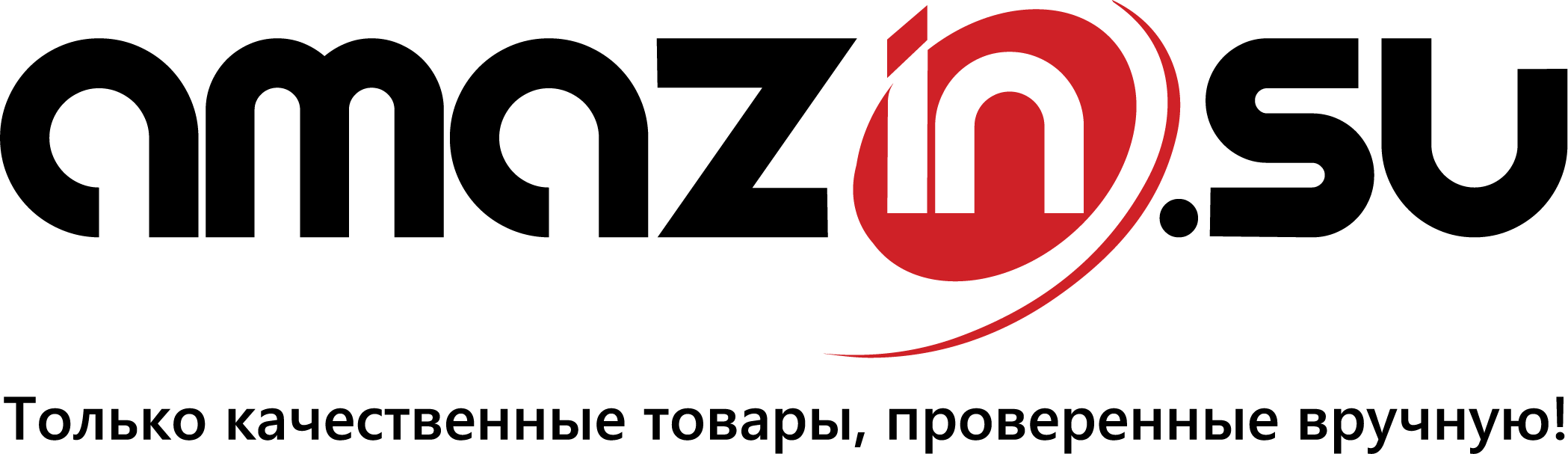
Не забудьте также посетить категорию «Охота» в интернет-магазине Amazin.su — прокачайте свой отдых!
GPS ошейники для охоты | Биперы для собак | Приманки и чучела для охоты
Сухпай для охоты | Электронные манки для охоты | Фотоловушки
Похожие материалы
Будь-те первым, поделитесь мнением с остальными.



